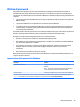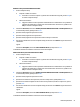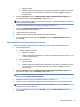User Guide - Windows 10
Impostazione delle password in Computer Setup
Password Funzione
Password amministratore BIOS* Protegge l'accesso a Computer Setup.
NOTA: Se sono state abilitate le funzioni per impedire la
rimozione della password amministratore BIOS, potrebbe non
essere possibile rimuoverla fino alla disabilitazione di tali
funzioni.
Password principale DriveLock* Consente di proteggere l'accesso all'unità disco rigido interna
protetta da DriveLock. Viene usata anche per rimuovere la
protezione DriveLock.
NOTA: In determinati prodotti, è necessario impostare una
password amministratore BIOS prima di poter impostare una
password DriveLock.
Password utente DriveLock* Protegge l'accesso all'unità disco rigido interna protetta da
DriveLock e viene definita in Password DriveLock durante il
processo di abilitazione.
NOTA: In determinati prodotti, è necessario impostare una
password amministratore BIOS prima di poter impostare una
password DriveLock.
*Per ulteriori informazioni su ognuna di queste password, consultare gli argomenti seguenti.
Gestione di una password amministratore BIOS
Per impostare, modificare o eliminare questa password, eseguire la procedura riportata di seguito:
Impostazione di una nuova password amministratore BIOS
1. Avviare Computer Setup.
●
Computer o tablet con tastiera:
▲
Accendere o riavviare il computer e, quando viene visualizzato il logo HP, premere f10 per
accedere a Computer Setup.
●
Tablet senza tastiera:
▲
Spegnere il tablet. Premere il pulsante di alimentazione in combinazione con il pulsante di
riduzione del volume fino a quando non viene visualizzato il menu di avvio, quindi toccare
F10 per accedere a Computer Setup.
2. Selezionare Sicurezza, selezionare Crea password amministratore BIOS o Imposta password
amministratore BIOS (solo in determinati prodotti), quindi premere enter.
3. Quando richiesto, digitare una password.
4. Quando richiesto, digitare la nuova password un'altra volta per confermare.
5. Per salvare le modifiche e uscire da Computer Setup, selezionare l'icona Salva e seguire le istruzioni
visualizzate.
oppure
Selezionare Principale, selezionare Salva modifiche ed esci, quindi premere enter.
Le modifiche diventeranno effettive al successivo riavvio del computer.
50 Capitolo 7 Protezione